「スマホ依存症」になるのは大人だけでは無く、小さな子供も例外ではありません。
AppStoreのアプリもかなり増え、お子さんがiPhoneやiPadのゲームアプリで1日中遊んでいる..なんてご家庭もあるのではないでしょうか?
取り上げてしまえばやめさせる事は可能ですが、取り上げるにも体力も使いますし、出来れば取り上げたくは無いですよね。
以前まではタイマーを使って制限するしかありませんでしたが、iOS8からはアクセスガイド単体で「使用時間制限」が出来るようになりました。
アクセスガイドで出来る事
アクセスガイドを使うと、以下のような制限を掛ける事が出来ます。
- ボタンの制限が出来る(ホームボタンやスリープボタンの禁止など)
- 指定範囲のタップ制限
- 使用時間の制限
使用時間に達した場合は、制限を掛ける際に設定する「制限用パスコード」で解除するまで一切操作が出来ないので、お子さんが勝手に解除して遊び続ける心配もありません。
アクセスガイドの設定方法
「設定」→「一般」→「アクセシビリティ」→「アクセスガイド」の順にタップ。
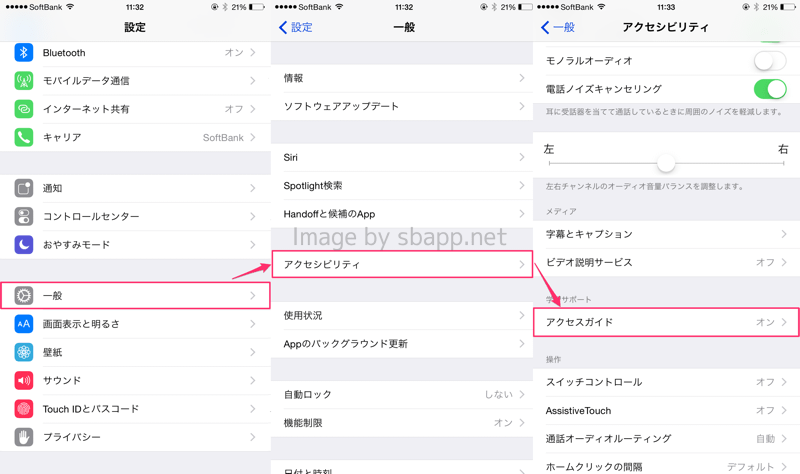
「アクセスガイド」をオンにし、アクセスガイド用のパスコードと時間制限のサウンド等を設定する。
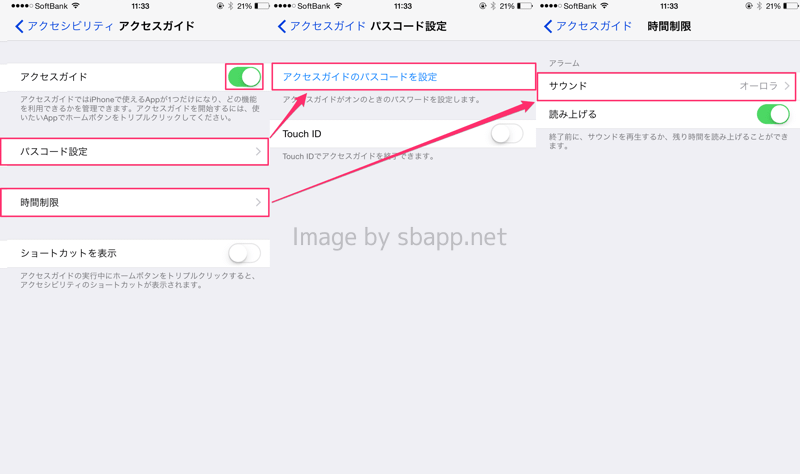
制限中でも操作を可能にするアプリを起動し、ホームボタンを3度押すとアクセスガイドが起動するので、左下の「オプション」をタップ。
※ 「開始されました」と表示され、オプションボタンが表示されない場合は、再びホームボタンを3度押すと表示されます。
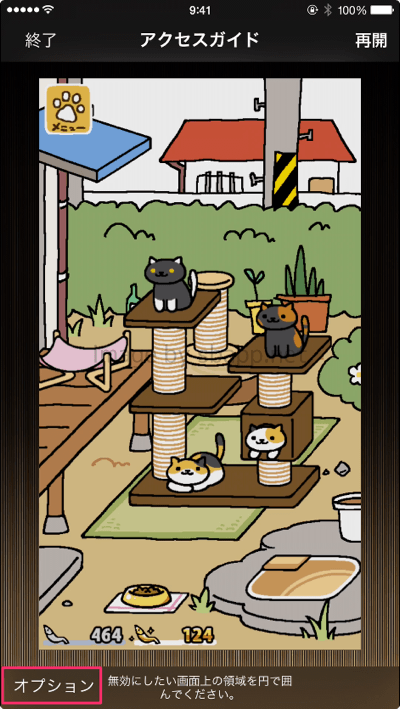
各種ボタン押下可否と制限時間を設定して「完了」をタップ。
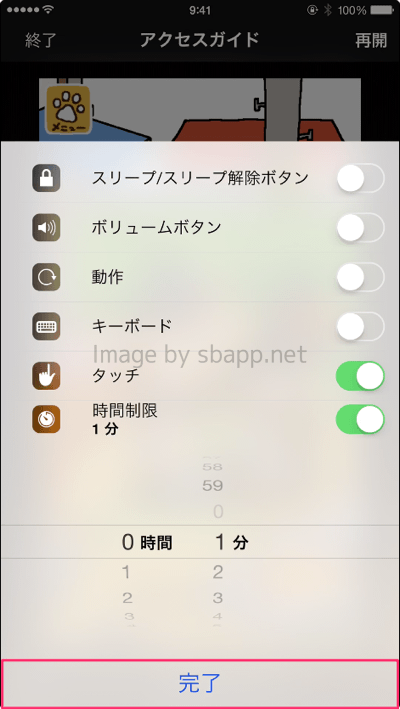
アクセスガイドを開始するには右上の「再開」をタップ。
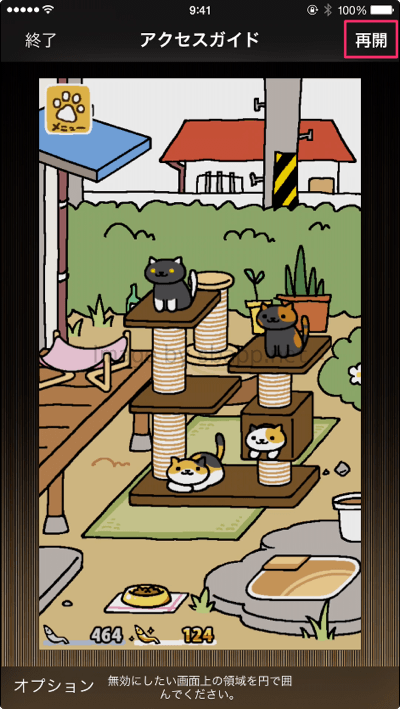
アクセスガイドが開始された旨が表示されます。
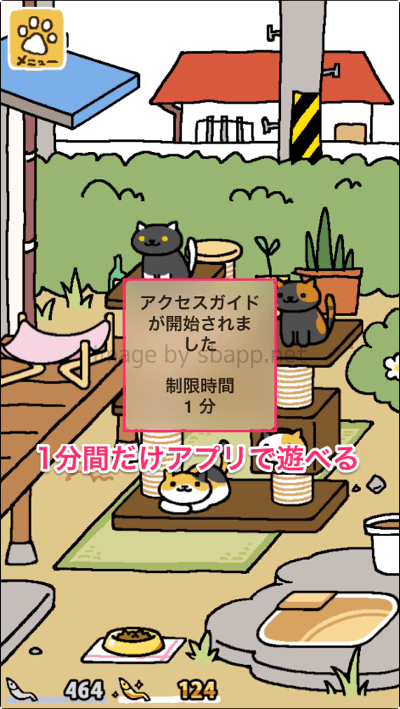
制限時間に達した後は、ホームボタンを3度押してアクセスガイド用パスコードを入力してアクセスガイド解除しない限りは、他操作が一切できなくなります。
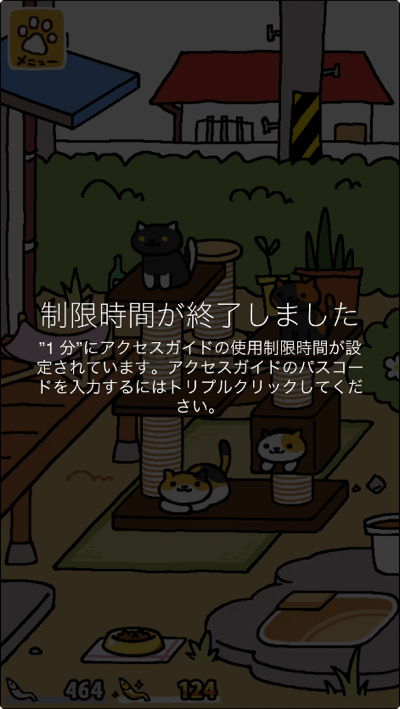
アクセスガイドは、制限時間の有無を問わずホームボタンを3度おして表示される画面で、アクセスガイド用解除パスコードを入力する事で、いつでも解除する事も出来ます。
つぶやき

iOS8でもタイマーを使って制限時間を設けている人って意外と多いと思います。
「アクセシビリティ」って、あまりアップデートされても注目されないんですよね。
今回は子供を対象としましたが、自身がスマホ依存症で悩んでいるのであれば自制心をサポートする設定としても活用出来ると思います。





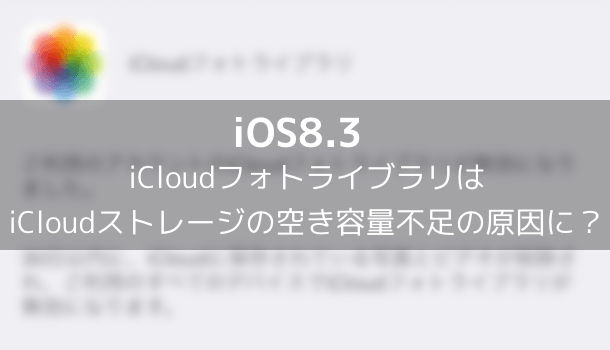


こんな機能があったとは!
ありがとうございます。
此方こそコメント&閲覧して頂きありがとうございましたm(_ _)m